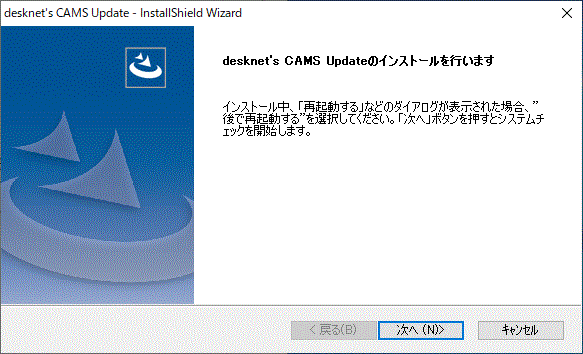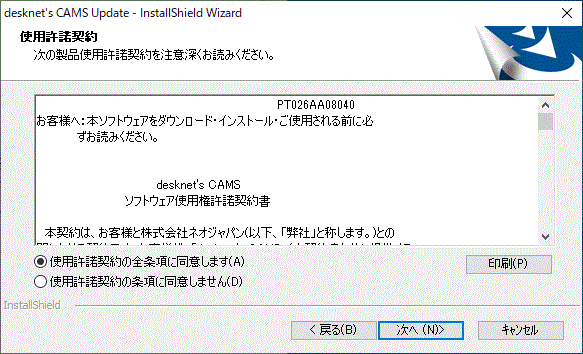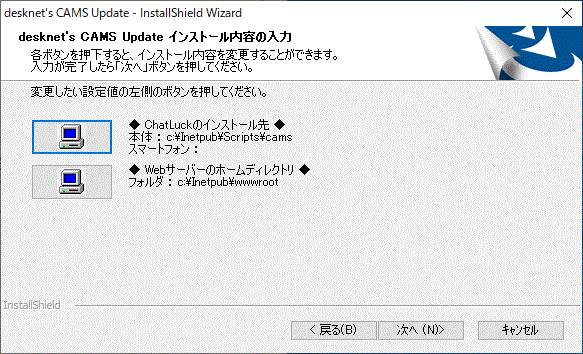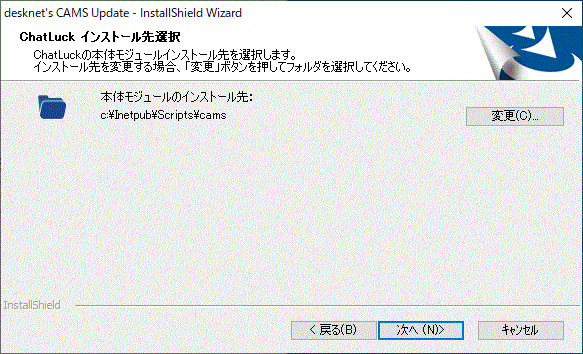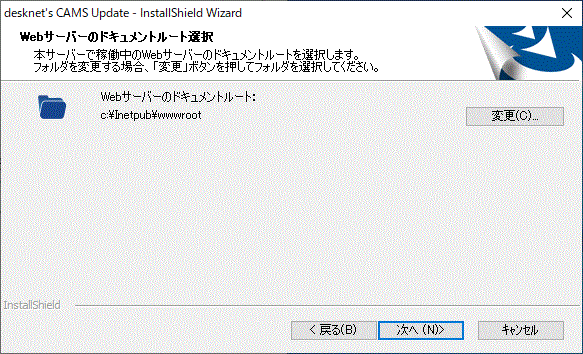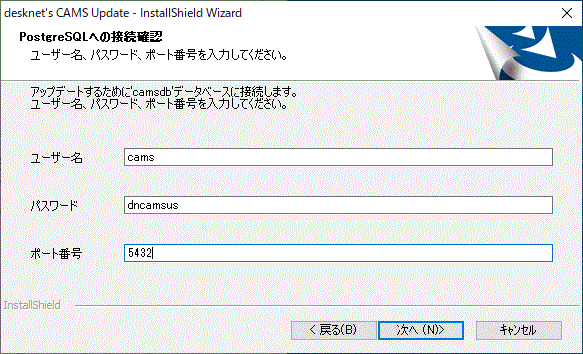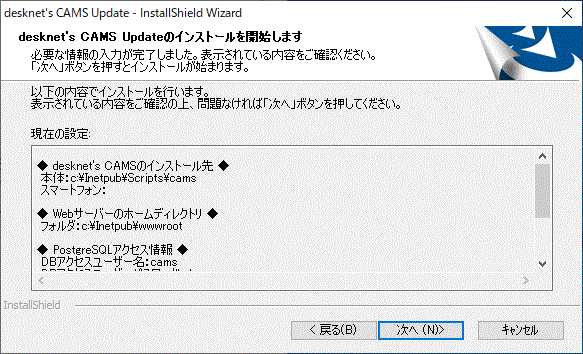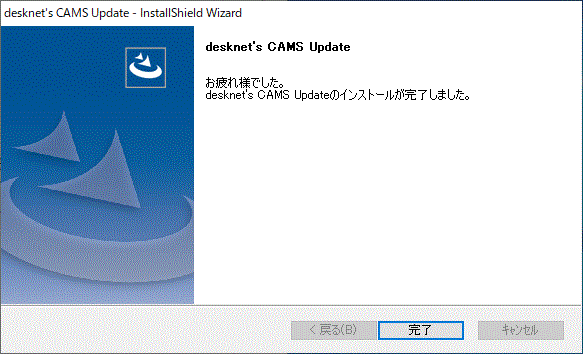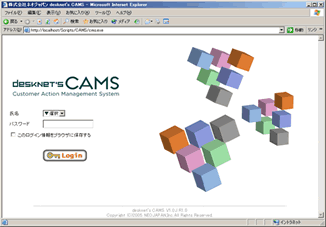| desknet's CAMS パッチインストール方法 |
|
|
| ここでは、desknet's CAMS のパッチモジュールをインストールする手順についてご説明いたします。 インストールをはじめる前に、動作環境をご確認ください。 |
| ※ |
パッチモジュールのみアンインストールされると、正常に動作しなくなる場合がありますので、パッチモジュールのみのインストールは行わないようにお願いいたします。 |
|
|
|
 |
 |
| 【 注意事項 】 |
お使いのサーバで、「desknet's CAMS」が正常に稼動している場合のみインストールしていただきますようお願いいたします。
インストール作業を始める前に、全てのWindowsプログラムを終了させることをご推奨します。特にアンチウィルス製品等は停止するようにして下さい。 |
|
 |
|
|
| 「メール自動受信」、「DMスケジューラー」をご利用いただいている場合、パッチモジュールをインストールする前にこれらのプログラムを停止していただく必要があります。以下の手順で、プログラムを停止してください。 |
|
| 「メール自動受信」、「DMスケジューラー」サービスをご利用いただいている場合、タスクバーに表示(※1)されている”desknet's CAMSサービス”からサービスを停止させることができます。 |
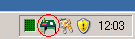 (※1) (※1) |
|
| ・ |
「メール自動受信」の停止方法 |
| |
タスクバーに表示されている「desknet's CAMS サービス」をマウスの右ボタンでクリックし、"「メール自動受信」サービスを停止する"をクリックします。 |
 |
| |
 |
 |
| ・ |
「DMスケジューラー」の停止方法 |
| |
タスクバーに表示されている「desknet's CAMS サービス」をマウスの右ボタンでクリックし、"「DMスケジューラー」サービスを停止する"をクリックします。 |
 |
| ・ |
「desknet's CAMS サービス」の停止方法 |
| |
タスクバーに表示されている「desknet's CAMS サービス」をマウスの右ボタンでクリックし、"終了"をクリックします。 |
 |
| 「メール自動受信」、「DMスケジューラー」サービスをご利用いただいていない場合(手動もしくはatコマンドによる起動)、プログラムが実行されているコマンドプロンプト上で、「Ctrl+C」キーを入力することでプログラムを終了させることができます。 |
|
|
| サービスの停止、もしくは、手動での停止が完了したら、Windows付属の”タスクマネージャー”を起動し、以下のプログラムが実行されていないことをご確認ください。 |
 |
確認するプログラムは
cmsdmldel.exe
cmsemldel.exe
cmsteldel.exe
cmsemlrecv.exe
cmsemlauto.exe
cmsscheduler.exe
cmsemlsrv.exe
cmssrvmgr.exe
cmsschdlrsrv.exe
です。 |
| 上記のプログラムが、プロセスの一覧から完全に消えるまで、絶対にパッチモジュールのインストールは行わないでください。 |
|
 |
| 1.インストールの開始 |
|
| 本サイトよりダウンロードしたインストールプログラム「 camspXV25RXpg83wnj.exe 」を実行します。 |
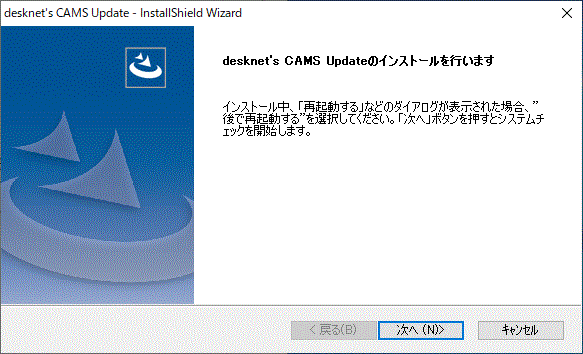 |
InstallShield Wizard が起動しますので「次へ」をクリックして下さい。
インストールを中止する場合は「キャンセル」にて終了できます。 |
|
|
 |
|
|
| CAMS の使用許諾契約書が表示されますので、必ず最後までご一読ください。 |
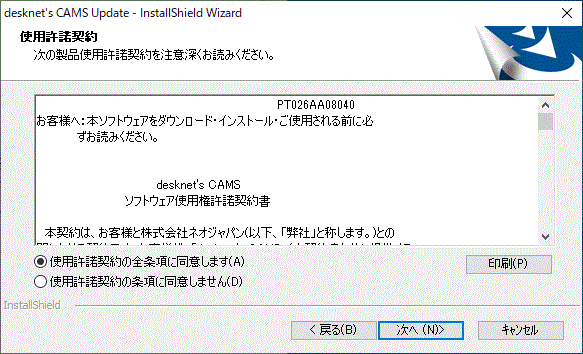 |
| ご同意いただける場合は「使用許諾契約の全条項に同意します (A) 」を選択し、「次へ」をクリックして下さい。 |
|
 |
 |
|
|
| 既にdesknet's CAMSがインストールされているパスを選択します。 |
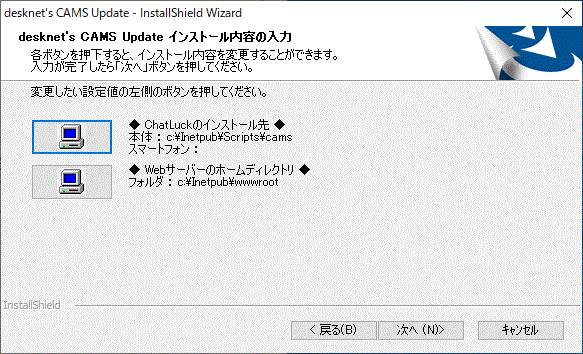 |
| |
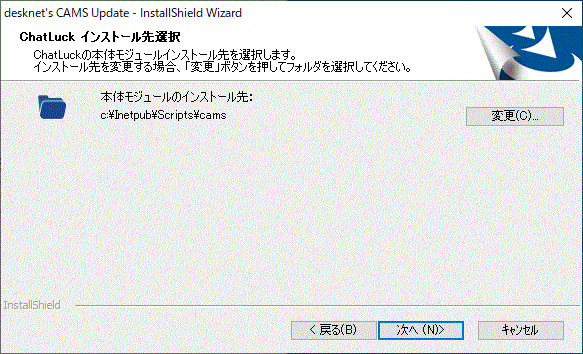 |
| |
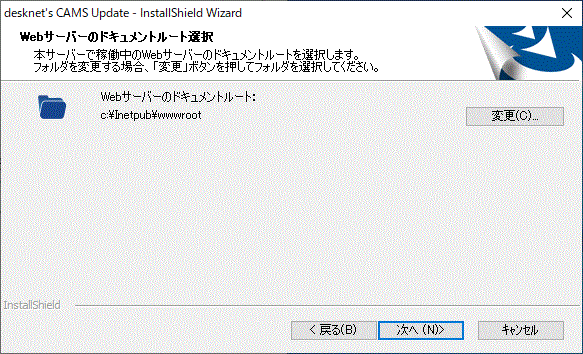 |
| |
| インストール先のフォルダが表示されていない場合は「変更」をクリックしてフォルダの選択をして下さい。 IIS の場合、デフォルトの設定ではインストール先は「C:\Inetpub\Script\cams」、Webサーバのホームディレクトリは「 C:\Inetpub\wwwroot 」となります。 |
| |
| 正しく指定できたら、「次へ」をクリックしてください。 |
|
|
|
 |
|
|
「camsdb」データベースへの接続情報を入力します。
desknet's CAMSのインストーラーを使ってインストールしている場合、通常は以下の値になります。
- ユーザー名:cams
- パスワード:dncamsus
- ポート番号:5432
|
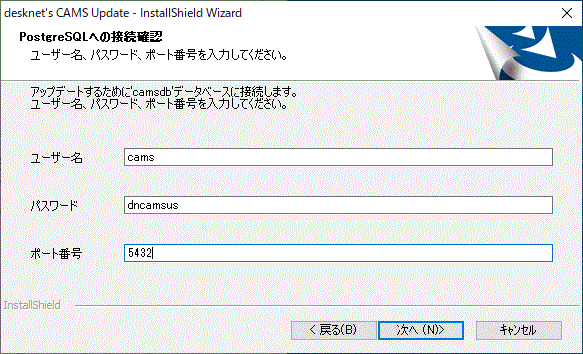 |
 |
| 入力したら「次へ」をクリックして下さい。 インストール情報の確認画面が表示されます。 |
|
 |
|
|
| インストール先の選択が完了すると、以下の画面が表示され、インストールの準備が整ったことになります。 |
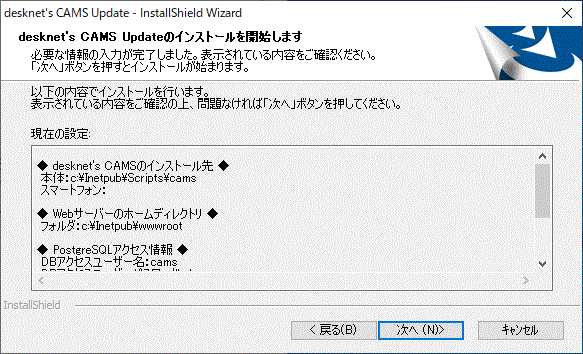 |
| このままインストールを実行する場合は「次へ」をクリックします。 |
|
 |
|
|
| 全てのインストール作業が完了すると、 InstallShield Wizard の完了画面が表示されます。 |
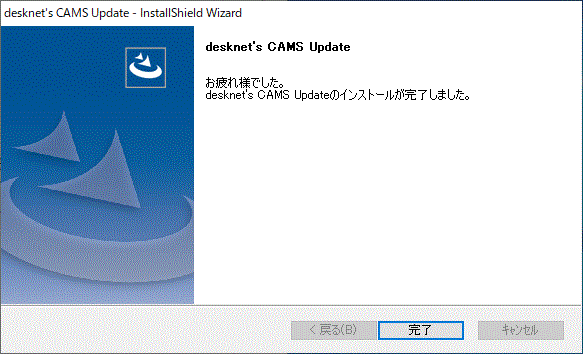 |
| 以上で、 desknet's CAMS パッチモジュール のインストールは完了です。 |
 |
| ブラウザから CAMS の URL を指定して、稼動を確認してください。 |
| http://[ ホスト名 ]/Scripts/CAMS/cms.exe |
| ホスト名の部分は、導入を行なったサーバーのホスト名か IP アドレスを指定します。 インストールが正しく完了すれば、 CAMS ログイン画面が表示されます。 |
|
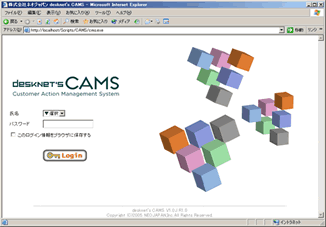 |
|
 |
|
|
| パッチモジュールのインストール前に停止した「メール自動受信」、「DMスケジューラー」のプログラムを起動します。 |
|
| 「メール自動受信」、「DMスケジューラー」サービスをご利用いただいている場合、タスクバーに表示(※1)されている”desknet'sCAMSサービス”からサービスを起動することができます。 |
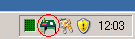 (※1) (※1) |
|
| ・ |
「desknet's CAMS サービス」の起動方法 |
| |
「スタート」→「すべてのプログラム」→「スタートアップ」→「desknet's CAMS サービスマネージャー」をクリックします。 |
 |
| ・ |
「メール自動受信」の起動方法 |
| |
タスクバーに表示されている「desknet's CAMS サービス」をマウスの右ボタンでクリックし、"「メール自動受信」サービスを起動する"をクリックします。 |
 |
| |
 |
 |
| ・ |
「DMスケジューラー」の起動方法 |
| |
タスクバーに表示されている「desknet's CAMS サービス」をマウスの右ボタンでクリックし、"「DMスケジューラー」サービスを起動する"をクリックします。 |
 |
|
| 「メール自動受信」、「DMスケジューラー」サービスをご利用いただいていない場合(手動もしくはatコマンドによる起動)は、各種サービスの起動方法をご参照いただき、起動してください。 |
| |
|
 |
|
|